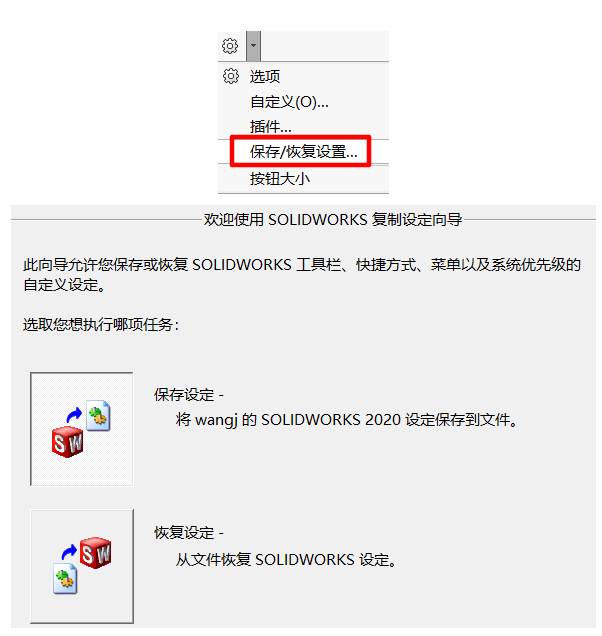前面幾期我們從軟硬件系統設置方面,為大家更好的運行Solidworks提供了一些建議;當然Solidworks還有很多系統選項方面的設置,有不懂的小伙伴,歡迎與我們相互交流學習。
今天我們繼續為大家更好的運行Solidworks提供一些建議與方法。
今天的內容分為兩部分:
一、?鼠標快捷操作
二、?鍵盤快捷操作
經常使用二維CAD的小伙伴比較習慣使用鍵盤快捷鍵來激活相應的命令,殊不知此種操作在Solidworks中比二維CAD還要快捷與方便。
一、?鼠標快捷操作
鼠標筆勢的快捷操作是比鍵盤操作更要快的一種方式,我們只需按住鼠標右鍵,輕輕的移動一下鼠標就可以調出鼠標筆勢;
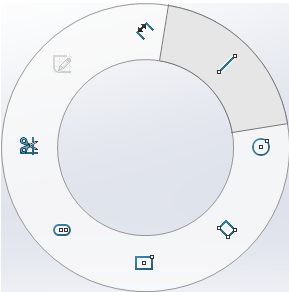
根據個人實際情況,我們可以將一些常用的草圖環境下的命令添加到鼠標筆勢中;鼠標筆勢的定義方式:工具-自定義-鼠標筆勢

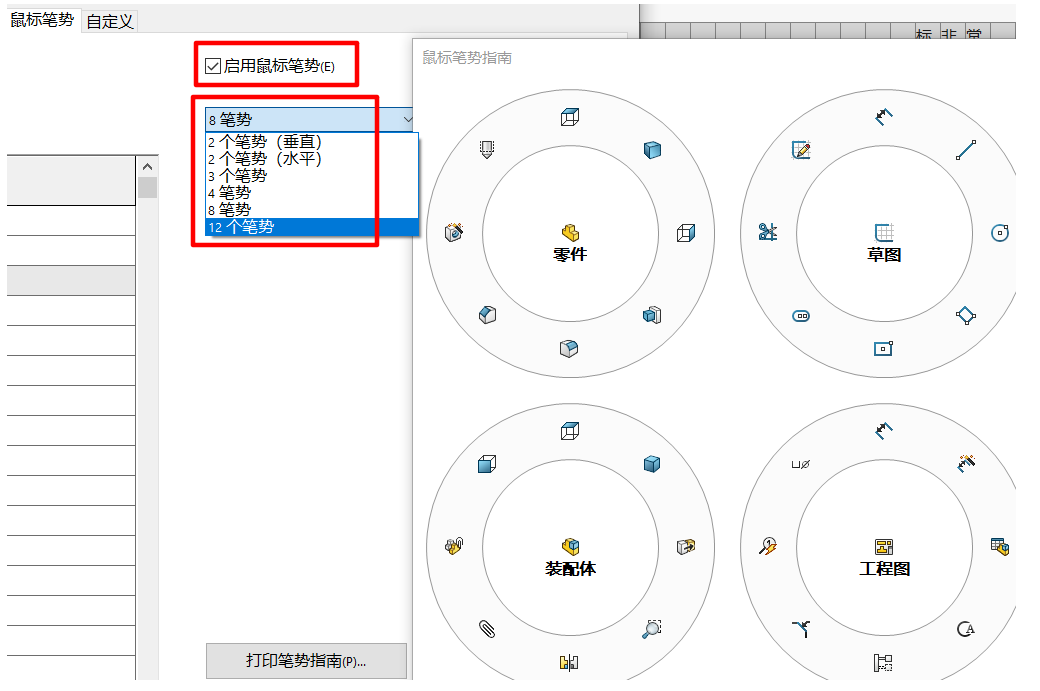
根據需要,我們可以在草圖、零件、裝配體、工程圖,四種工作環境下設置2、3、4、8、12個筆勢;操作方式是,在命令列表中找到命令(支持搜索),拖拽到相應的鼠標筆勢中即可。
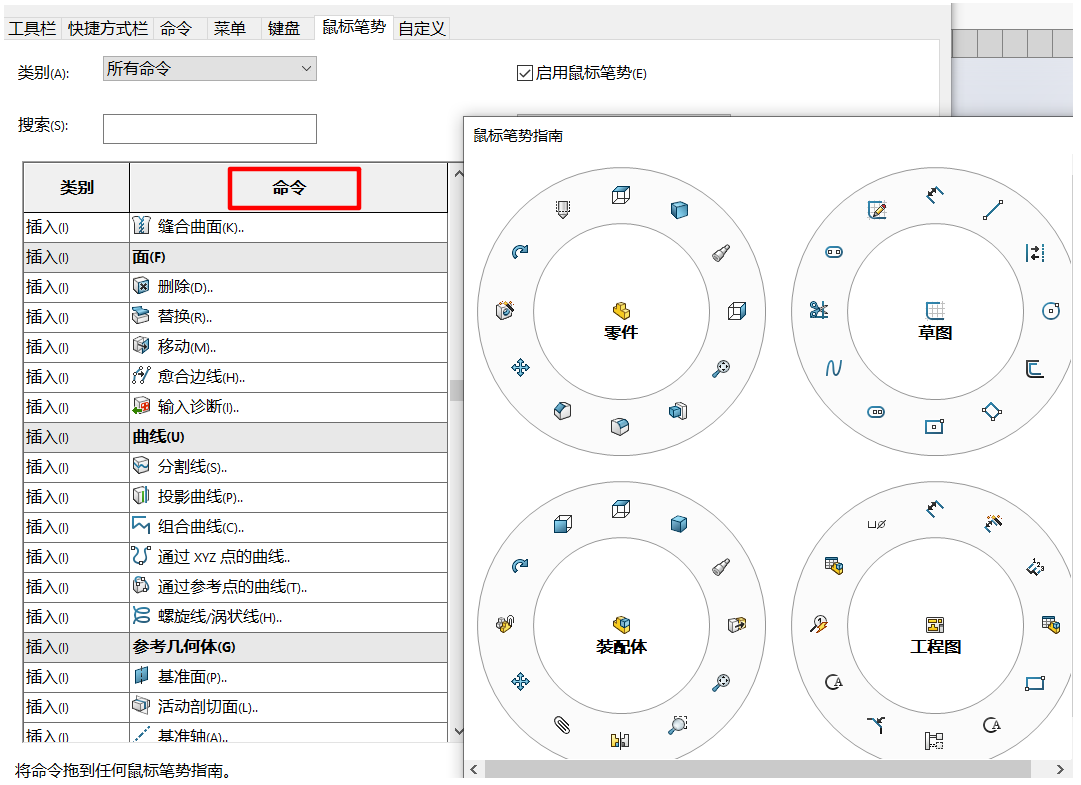
二、?鍵盤快捷操作
鍵盤的快捷操作分為兩種:快捷欄快捷鍵和鍵盤快捷命令快捷鍵
快捷欄快捷鍵:默認快捷鍵“S”
與鼠標筆勢一樣,快捷欄同樣分為四種工作環境:草圖、零件、裝配體、工程圖
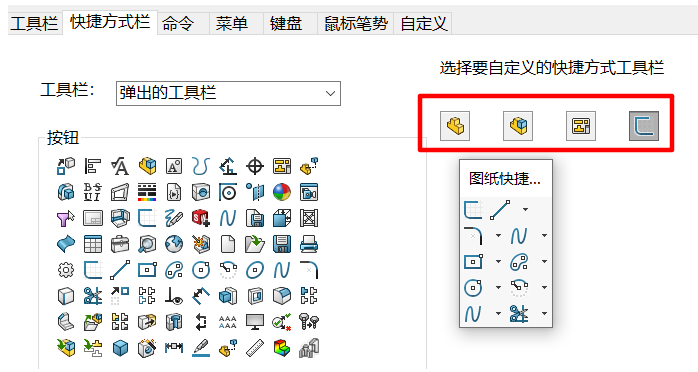
鼠標筆勢與快捷欄配合使用可以滿足建模時的所需的命令。
Tips:可以在草圖環境下添加零件環境中的命令,如在草圖環境中的鼠標筆勢或快捷欄中添加“拉伸”命令,在繪制完草圖后不需要退出草圖即可激活拉伸命令。
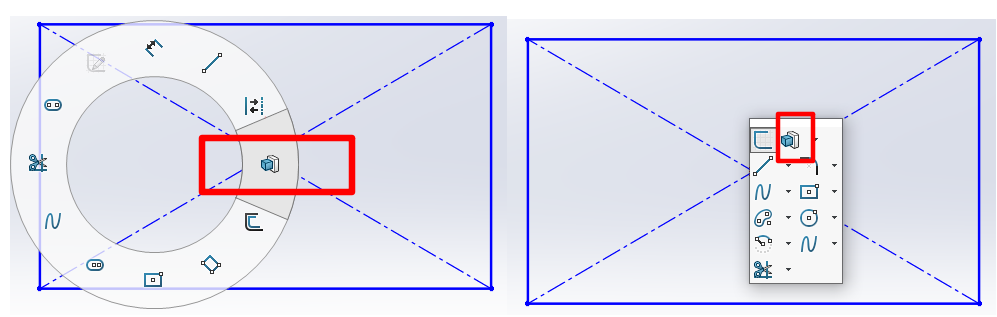
鍵盤快捷命令快捷鍵:選中某個命令,直接按鍵盤的某個鍵,即可為該命令設置鍵盤快捷鍵;支持Shift、Ctrl、Alt與26個字母、F1~F12組合使用

當我們做好自定義的快捷操作方式后可以將這些設置導出,給其他同事使用,或者導入到別的版本的Solidworks中使用。